Como organizar seus formulários do WordPress com tags
Publicados: 2022-07-04Deseja tornar seus formulários do WordPress mais organizados e fáceis de gerenciar?
À medida que o número de formulários cresce em seu site, o gerenciamento de formulários pode se tornar um pouco trabalhoso.
Mas há uma solução simples para uma melhor organização de formulários – usando tags de formulário.
Neste post, mostraremos como usar tags de formulário para melhorar o gerenciamento de formulários do WordPress.
Melhore a organização do formulário com tags
O que são tags de formulário?
A marcação de formulários é um método de rotular seus formulários, para que formulários semelhantes possam ser organizados e agrupados por tipo. É uma solução comprovada pelo tempo usada por mantenedores de registros para melhorar a eficiência do fluxo de trabalho. O mesmo conceito se aplica aos formulários online. Usando tags, fica muito mais fácil localizar tipos específicos de formulários em seu site WordPress.
As tags de formulário são especialmente úteis se você tiver vários formulários em seu site. Quando seus formulários são marcados, não importa quantos formulários existam em seu site, pois você sempre pode filtrar facilmente o formulário de que precisa.
Primeiro, mostraremos como atribuir tags aos seus formulários. Na próxima etapa, mostraremos como filtrar seus formulários rapidamente depois que eles forem marcados.
Como organizar formulários do WordPress com tags
Siga estas etapas para começar a organizar seus formulários com tags:
Neste artigo
- 1. Instalando o WPForms
- 2. Criando e Atribuindo Tags aos Seus Formulários WordPress
- Atribuindo tags do construtor de formulários
- Atribuindo tags na tela de visão geral de formulários
- 3. Filtrando Formulários por Tags
- 4. Remoção, exclusão e edição em massa de tags de formulário
Vamos pular nele.
1. Instalando o WPForms
WPForms é o plugin construtor de formulários mais bem avaliado para WordPress. Um de seus muitos recursos são as tags de formulário, projetadas para facilitar o gerenciamento de formulários para você.
Para começar, você precisa instalar o WPForms em seu site (se ainda não o tiver).
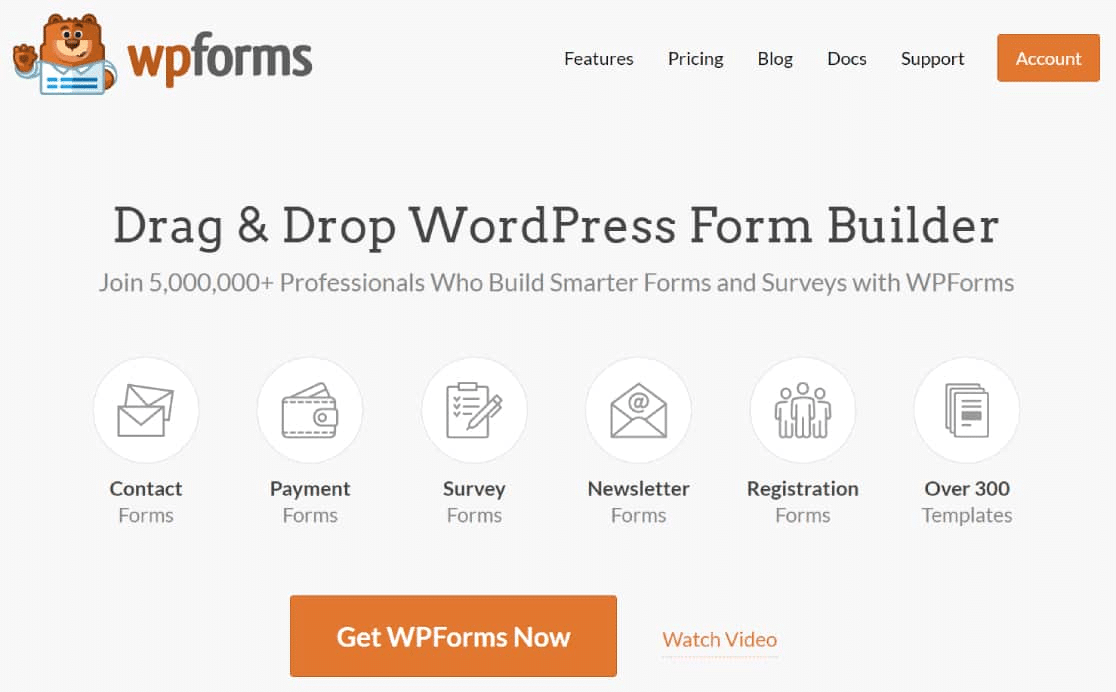
Depois que o WPForms estiver instalado e ativo em seu site, você poderá começar a criar formulários e atribuir tags a eles.
2. Criando e Atribuindo Tags aos Seus Formulários WordPress
O WPForms facilita muito a criação de tags e a organização de seus formulários do WordPress. Há duas maneiras de atribuir uma tag a um formulário.
Mostraremos os dois métodos.
Atribuindo tags do construtor de formulários
No primeiro método, você pode atribuir tags a um formulário enquanto o constrói a partir da interface do construtor de formulários WPForms.
Para fazer isso, abra sua área de administração do WordPress e navegue até WPForms » Adicionar novo.
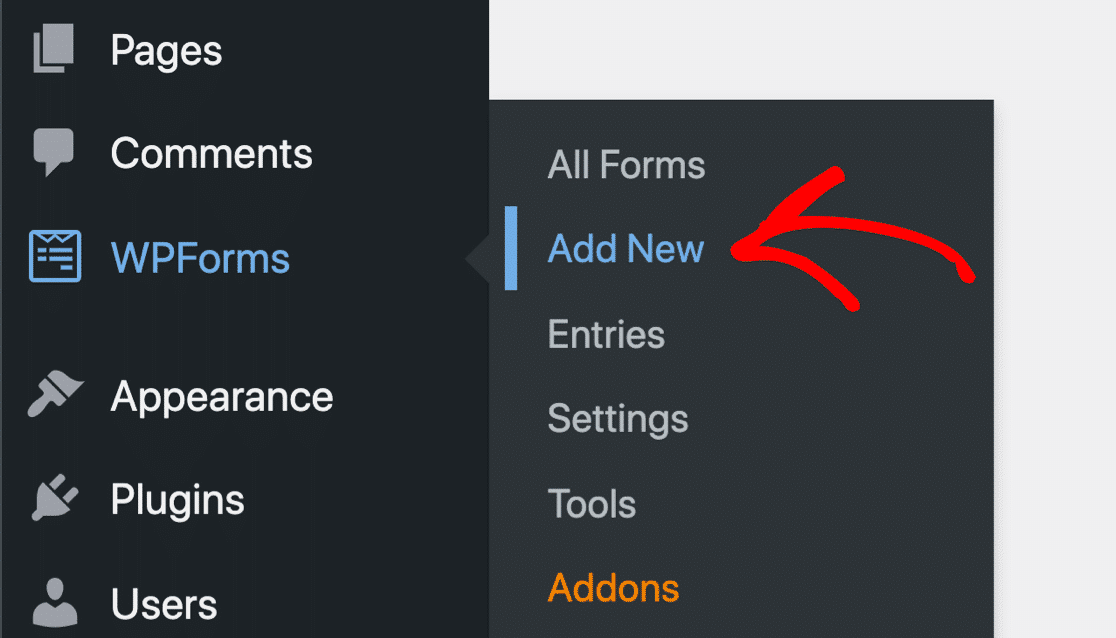
Isso abrirá a interface do construtor de formulários WPForms. Comece dando um nome ao seu novo formulário e selecione um modelo.
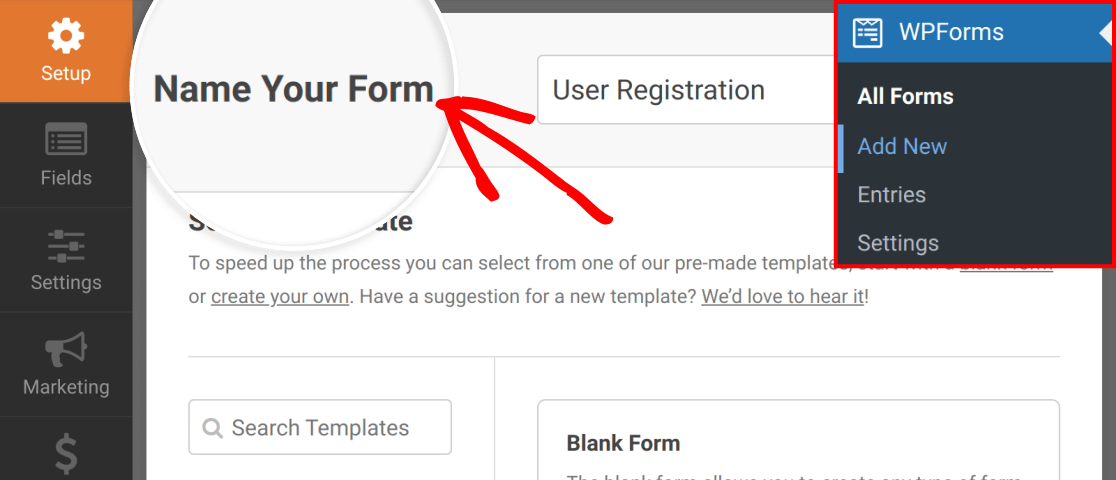
Quando o modelo for carregado, clique em Configurações à esquerda da interface do WPForms e selecione a guia Geral .
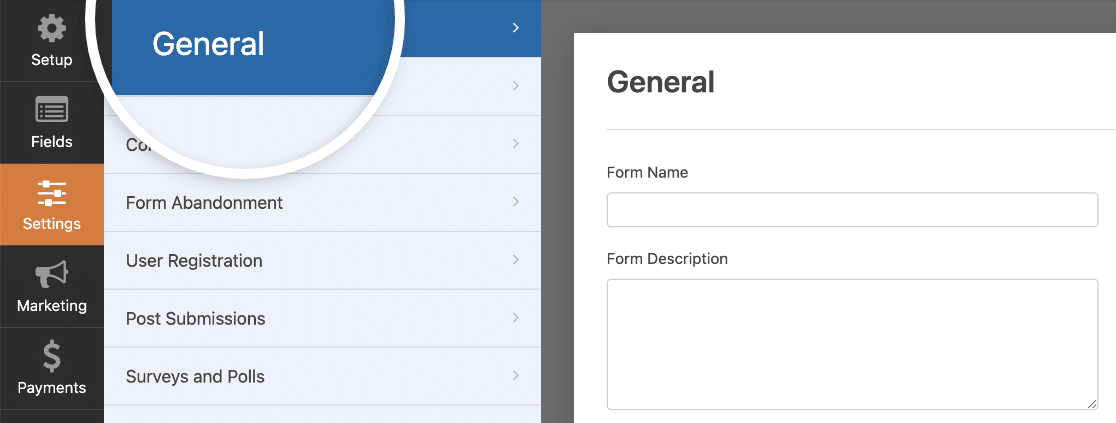
Nas configurações gerais, você deve ver um campo para Tags. Para atribuir tags ao formulário que você está criando, basta digitar um nome que você deseja dar à sua tag.

Você também pode selecionar tags de formulário criadas anteriormente neste campo. Basta clicar no campo Tags e ele se expandirá para mostrar uma lista de suas tags existentes para escolher.
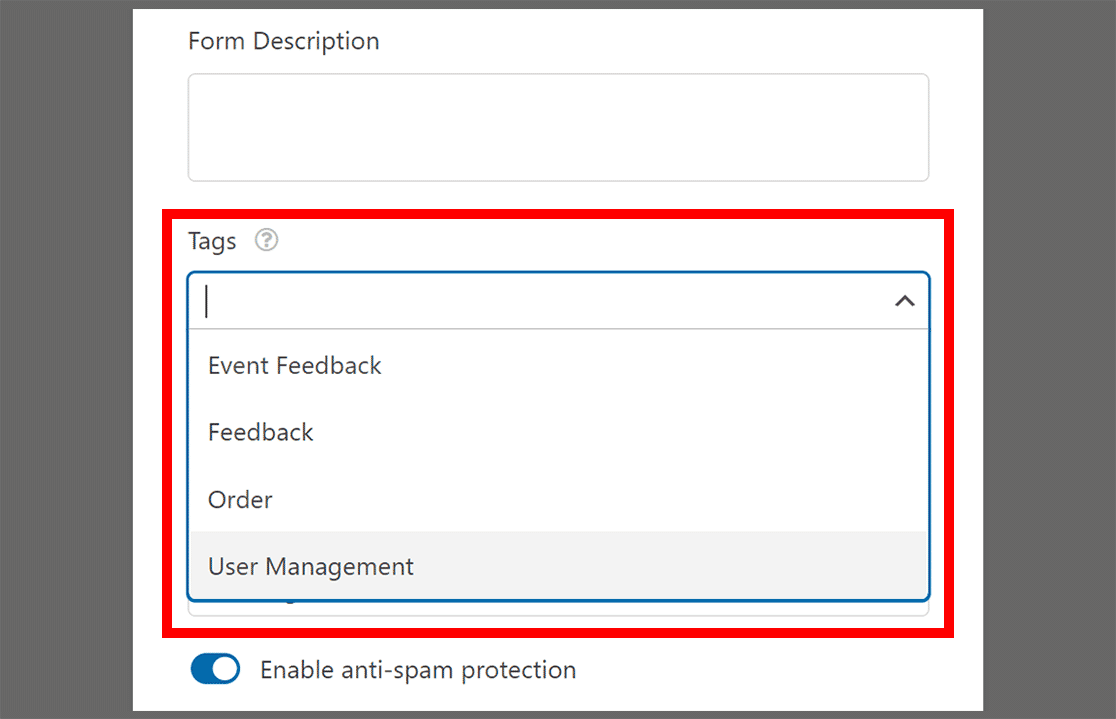
Quando terminar de adicionar as tags desejadas para seu formulário, pressione o botão Salvar no formulário.
Atribuindo tags na tela de visão geral de formulários
A tela Visão geral de formulários lista todos os formulários existentes em uma tabela. A coluna Tag permite editar tags para qualquer formulário.
Para ver as tags de formulário na tela Visão geral de formulários, primeiro clique no menu suspenso Opções de tela no canto superior direito da tela.
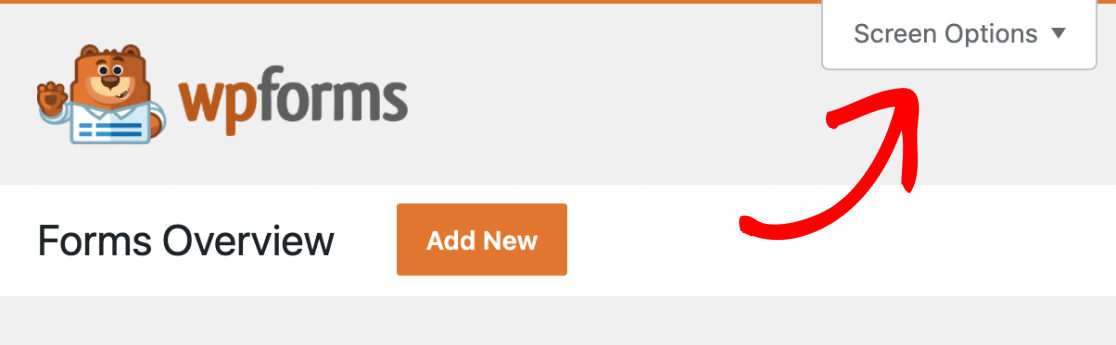
Depois disso, selecione a opção Tags e clique em Aplicar .
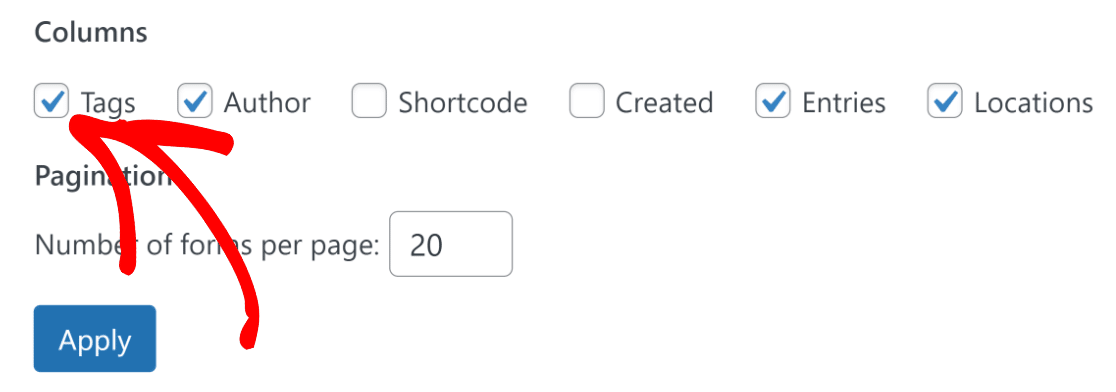
Agora você deve ver uma coluna Tags na tabela onde todos os seus formulários estão listados.
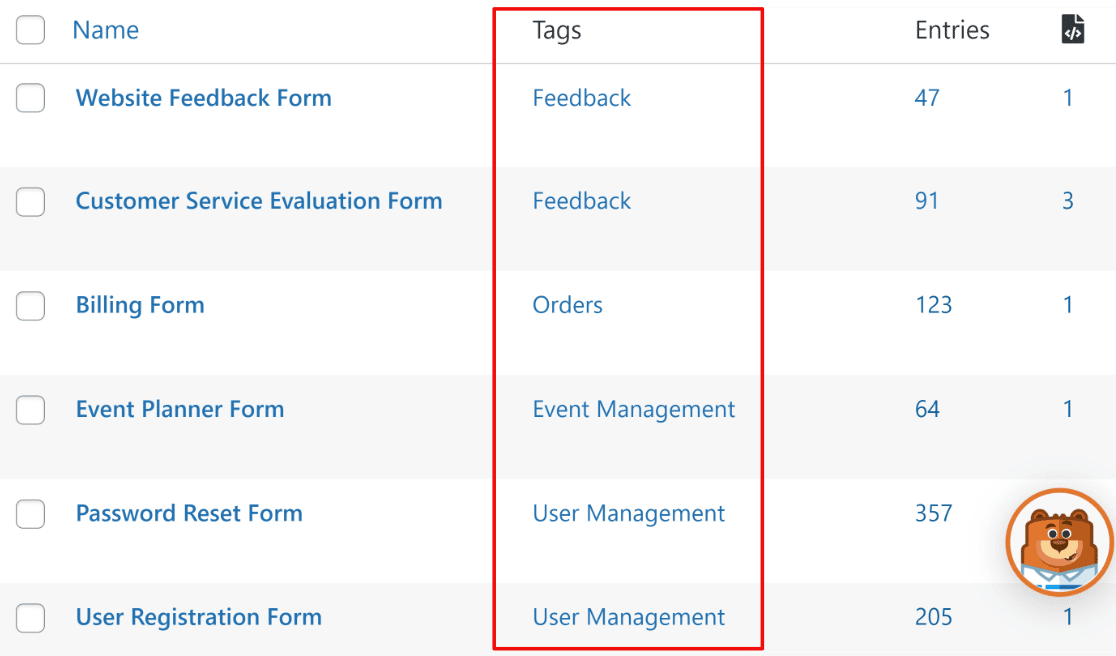
Para atribuir uma tag, passe o mouse sobre o formulário que você precisa e clique em Editar na coluna Tags.

O WPForms agora permitirá que você crie uma nova tag para o formulário ou escolha entre as tags criadas anteriormente.
Para criar uma nova tag, basta digitá-la e pressionar enter. Repita o processo se quiser adicionar várias tags.

Ou se você quiser atribuir uma tag que você criou anteriormente, basta clicar na tag desejada na lista.
Quando terminar de editar as tags do seu formulário, clique no botão de marca de seleção verde para salvar as alterações.
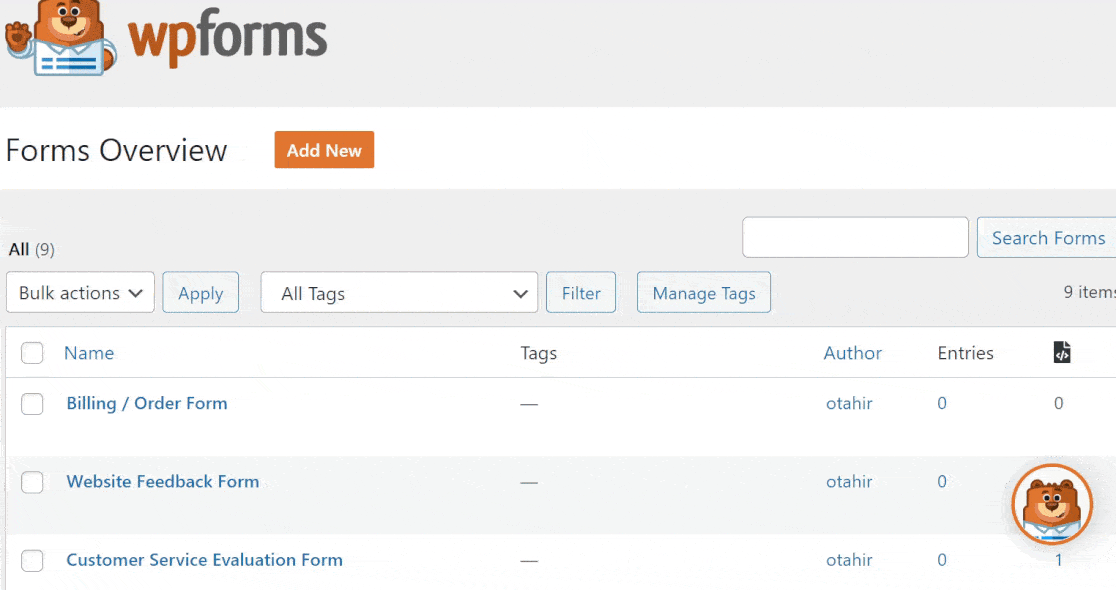
Excelente! Agora que você sabe como criar e atribuir tags aos seus formulários, vamos ver como você pode filtrar formulários por tags para localizá-los posteriormente.
3. Filtrando Formulários por Tags
O que torna a marcação de formulários uma ferramenta de gerenciamento de formulários tão poderosa é o simples fato de que os formulários marcados são fáceis de encontrar. Cada tag revela algo útil sobre seus formulários online.
Por exemplo, formulários como login, registro e redefinição de senha do WordPress se enquadram na mesma categoria, para que você possa atribuir a mesma tag. Você pode localizar esses formulários muito rapidamente no painel do WordPress usando suas tags.
Para usar a ferramenta de filtro do WPForms, clique no botão suspenso Todas as Tags .
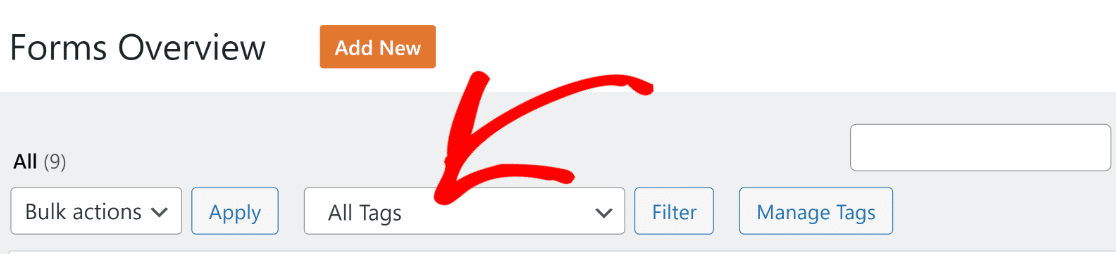
A lista suspensa se expandirá para exibir todas as tags que você criou até agora. Selecione as tags pelas quais deseja filtrar seus formulários e pressione o botão Filtrar .
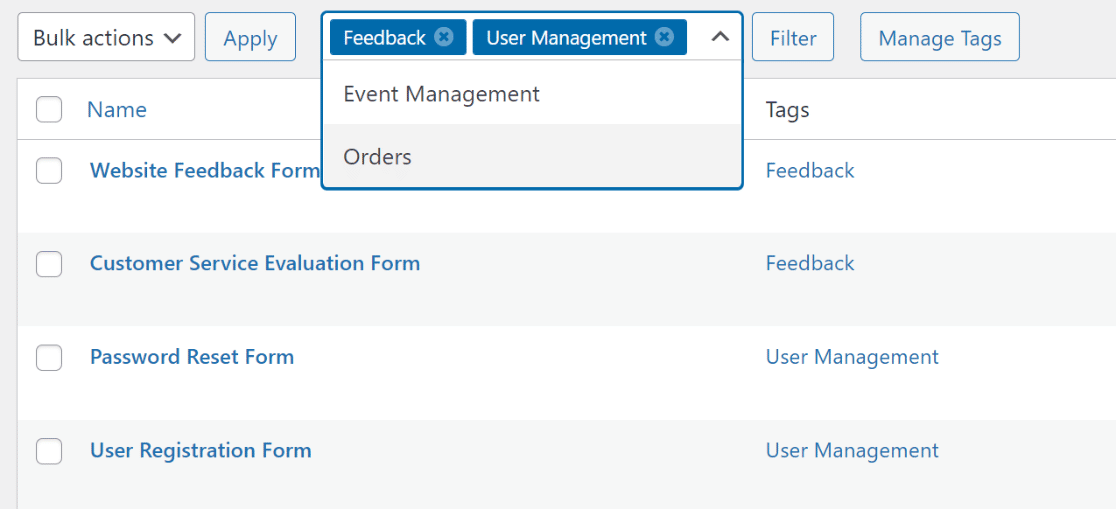
Logo após você pressionar o botão Filtro , o WPForms filtrará os formulários pelas tags selecionadas. Dessa forma, você pode localizar instantaneamente os formulários de que precisa sem precisar pesquisar manualmente.
Vejamos agora alguns recursos adicionais de gerenciamento de tags que permitem manter seus formulários sempre bem organizados.
4. Remoção, exclusão e edição em massa de tags de formulário
Se você precisar remover uma tag de um formulário, o WPForms também torna isso super fácil.
Tudo o que você precisa é ir para a tela Visão geral de formulários e pressionar o botão Editar sob a(s) marca(s) que deseja remover de um formulário.

Pressione o botão de cruz (x) na tag de formulário que deseja remover e, em seguida, pressione o botão de marca de seleção verde para salvar suas alterações.

E se você precisar excluir completamente as tags que não usa mais, basta clicar no botão Gerenciar tags .

Isso abrirá um modal mostrando todas as tags de formulário que você criou até agora e o número de vezes que você usou cada uma delas. Para excluir uma tag completamente, basta selecionar a tag e pressionar o botão Delete Tags .
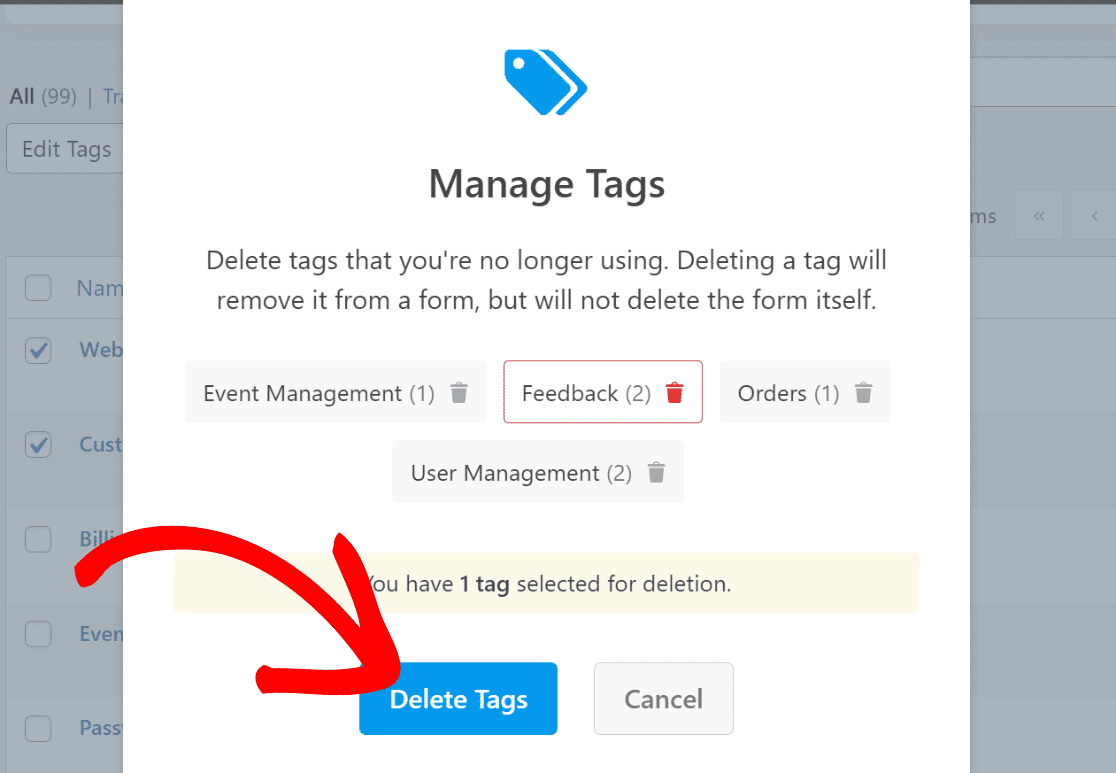
Você verá uma mensagem confirmando que as tags foram excluídas. Clique no botão Atualizar para atualizar as tags na lista de formulários.
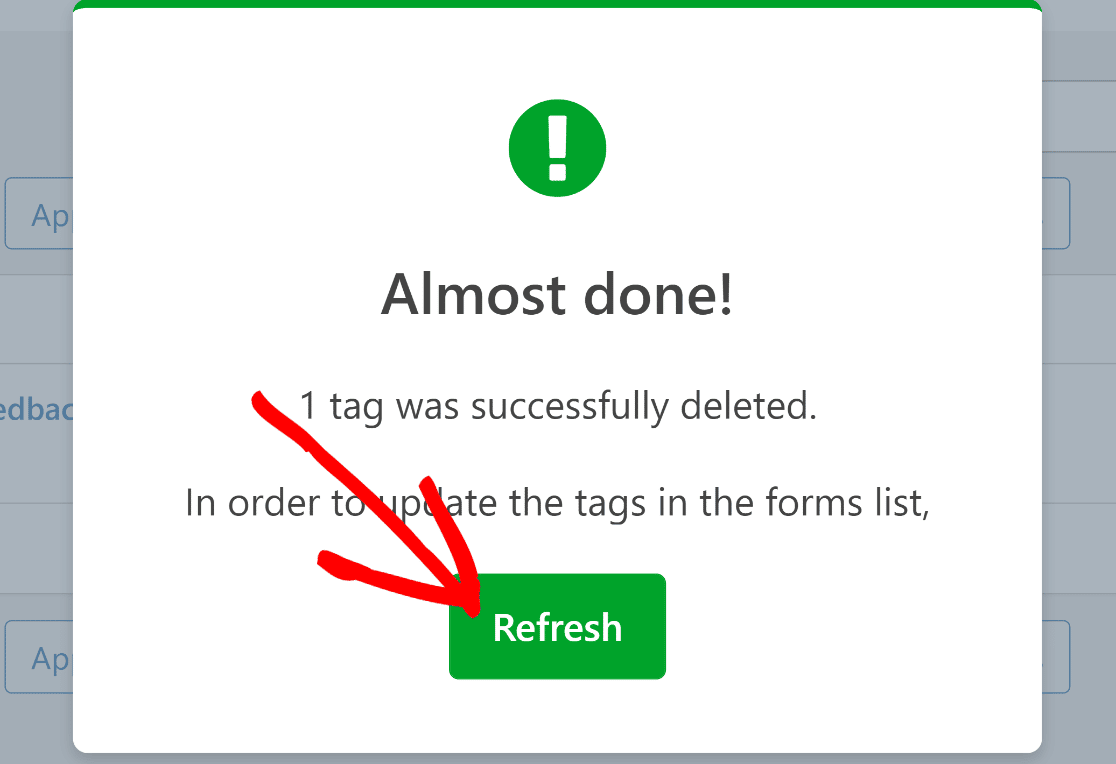
Por fim, o WPForms também permite que você edite tags em massa. Isso é super conveniente quando você deseja editar as tags de vários formulários ao mesmo tempo.
Clique no menu suspenso Ações em massa e selecione Editar tags .

Depois disso, basta selecionar os formulários para os quais deseja editar as tags e pressionar Aplicar.
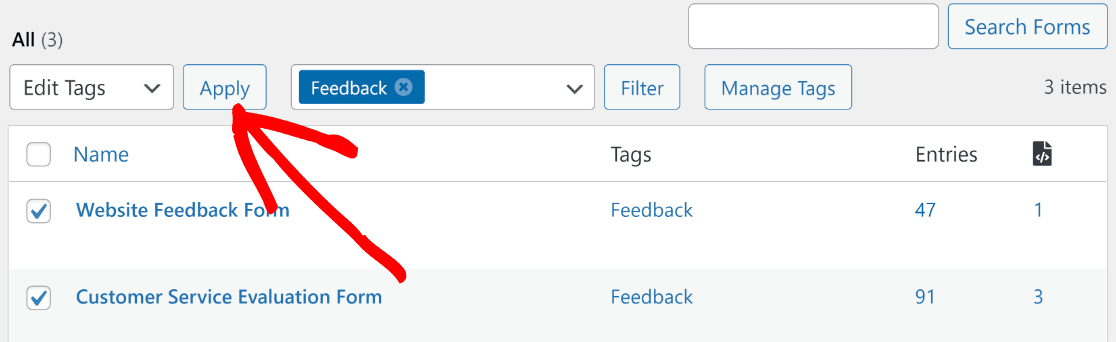
A visualização na tela agora mudará com os formulários selecionados à esquerda e o campo de edição de tags à direita. Na seção Tags à direita, você pode criar novas tags, atribuir tags de sua lista existente ou remover tags de uma só vez para os formulários selecionados.

Depois de fazer as alterações necessárias, pressione o botão azul Atualizar para salvar suas alterações.
E isso é tudo o que há para isso! Agora você está pronto para usar tags de formulário para organizar melhor seus formulários do WordPress.
Em seguida, e-mail em massa para usuários do WordPress
Quer enviar e-mail para seus usuários do WordPress diretamente do seu painel? Confira nosso guia explicando como enviar e-mail para todos os usuários registrados no WordPress.
Além disso, se você estiver procurando por alternativas ao DocuSign, confira nossas opções recomendadas ( dica: WPForms suporta totalmente assinaturas eletrônicas).
Melhore a organização do formulário com tags
Pronto para construir seu formulário? Comece hoje com o plug-in mais fácil de criação de formulários do WordPress. O WPForms Pro inclui muitos modelos gratuitos e oferece uma garantia de reembolso de 14 dias.
Se este artigo o ajudou, siga-nos no Facebook e Twitter para mais tutoriais e guias gratuitos do WordPress.
